Kako prenesti datoteke iz sistema Windows na iPhone ali iPad

Ali se sprašujete, kako prenesti datoteke iz sistema Windows na naprave iPhone ali iPad? Ta praktični vodnik vam pomaga pri tem procesu brez težav.
Opombe so odličen način za shranjevanje informacij za pozneje. Ko se vam ne mudi, obstajajo različni načini, kako ne le obdržati svoje podatke, ampak jih tudi prilagoditi. Ko pa je zadnja stvar, ki jo imate, čas, morate imeti hitre in zaupanja vredne načine za ustvarjanje zapiskov.
V iPadOS-u obstaja nekaj načinov, kako lahko hitro ustvarite zapiske za tiste trenutke, ko ste na begu. Ko pa imate na voljo nekaj časa, je na voljo nekaj odličnih aplikacij, s katerimi lahko svojim zapiskom daste osebno noto.
Zapisek lahko hitro ustvarite z daljšim pritiskom na ikono zapiskov. Po nekaj sekundah se pod ikono opombe prikaže vrsta možnosti. Možnost Nova opomba bo prva na seznamu.
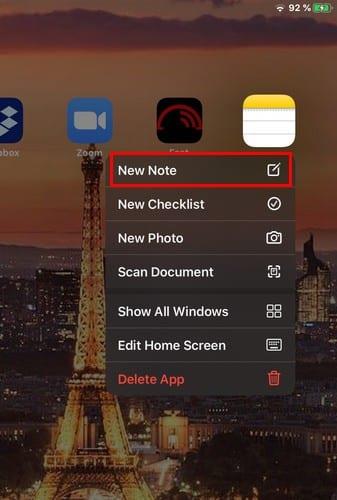
Če redno preverjate svoj zaslon Today View, je odlična ideja, da imate hiter način za ustvarjanje. Za dostop do Today View povlecite levo z domače strani, če je vaš iPad v pokončnem načinu. Če ste v ležečem načinu, povlecite do konca navzdol v pogledu Today na levi strani zaslona in tapnite možnost Uredi.
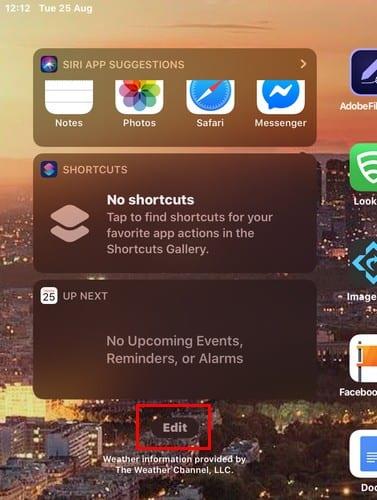
Povlecite navzdol do razdelka Več pripomočkov in tapnite zeleni znak plus, da ga dodate med priljubljene. Če menite, da boste aplikacijo za beležke redno potrebovali, je najbolje, da jo pripnete med priljubljene. To lahko storite tako, da pritisnete na tri vrstice in jo povlečete v razdelek Pripete priljubljene.
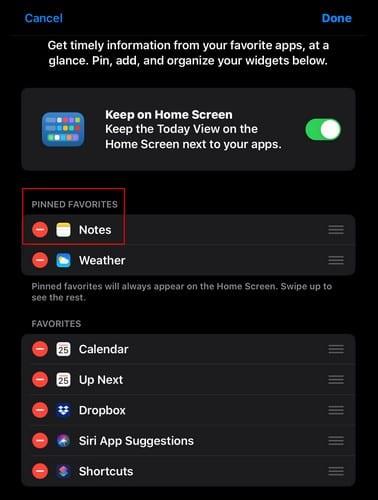
Zdaj, vsakič, ko imate iPad v ležečem/pokončnem načinu, bo to prvi pripomoček na seznamu.
Če imate nastavljeno Siri, lahko ustvarite hitro beležko z napisom ¨Hey Sir, create a note¨. Siri vas bo vprašala, kaj želite v beležki, in jo pripravila nazaj, ko boste končali.
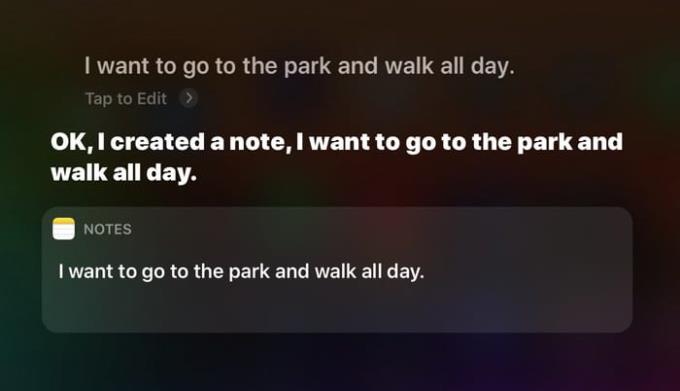
Z dodajanjem ikone zapiskov v nadzorni center imate še eno možnost za ustvarjanje hitrih zapiskov na vašem iPadu. Če želite ikono opomb dodati v Nadzorni center, pojdite v Nastavitve > Nadzorni center > Prilagodi kontrolnike . Poiščite možnost Opombe in tapnite zeleni gumb, da jo dodate v zgornji razdelek, imenovan Vključeno.
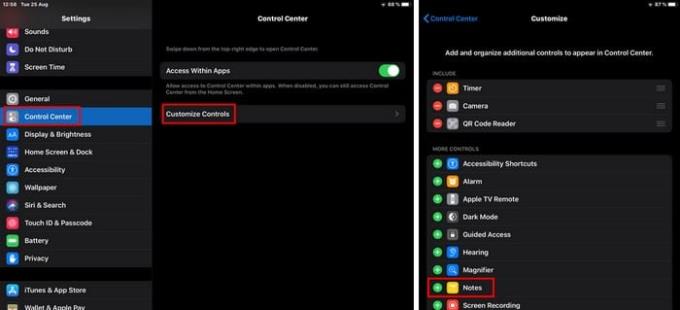
Ko to storite, se pomaknite do Nadzornega centra in možnosti opombe bodo na dnu.
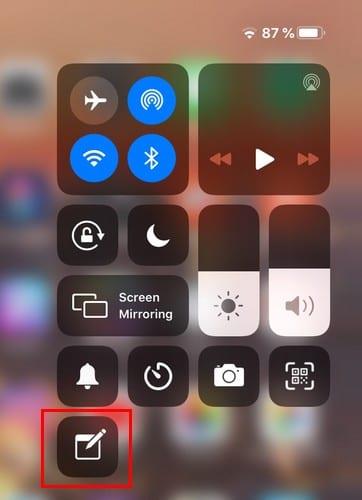
Ko se dotaknete ikone zapiskov, se odpre aplikacija za beležke. Ko se odpre aplikacija za beležke, tapnite gumb za novo sporočilo in že ste pripravljeni.
Kadar koli morate nekaj narediti, je vedno dobro vedeti, da imate več kot eno možnost. Katerega boste izbrali, bo odvisno od tega, koliko časa imate v tem trenutku. Katero metodo menite, da boste najbolj uporabljali? Delite svoje misli v spodnjih komentarjih.
Ali se sprašujete, kako prenesti datoteke iz sistema Windows na naprave iPhone ali iPad? Ta praktični vodnik vam pomaga pri tem procesu brez težav.
Ponastavite ikone začetnega zaslona na privzete na vašem iPadu in začnite znova organizirati ikone za lažje iskanje. Tukaj so enostavni koraki, ki jih morate slediti.
Ali vam zmanjkuje prostora v iCloud? Preberite ta članek, da se naučite, kako izbrisati aplikacije iz iClouda na iPadu, iPhonu, Macu in računalniku Windows.
Želite odpraviti težave z zmrznjenim ali zaklenjenim zaslonom iPhone ali iPad? Preberite ta članek in odkrijte nekaj enostavnih metod preden se obrnete na Apple podporo.
Naučite se, kako dostopati do SIM kartice na Apple iPadu s tem učnim pripomočkom.
Rešite težavo, kjer se zaslon Apple iPhone ali iPad zdi povečano in je prevelik za uporabo zaradi težave z zagozdenim povečanjem na iPhoneu.
Prilagodite svoj iPad in mu dajte osebni videz. Tukaj je nekaj koristnih predlogov za začetek spreminjanja stvari, kot je slog pisave.
Pokažemo vam nekaj korakov, da poskusite, če aplikacija iPhone ali iPad Camera prikazuje črn zaslon in ne deluje pravilno.
Težave z zaslonom Apple iPad, kjer prikazuje valovite ali zatemnjene slikovne pike, lahko pogosto odpravite sami z le nekaj koraki.
Nastavite svojo glasbo tako, da se ponavlja na Apple iPhone, iPad ali iPod Touch s to preprosto vadnico.
Pokažemo vam več načinov za izklop radia na Apple iPhone, iPad ali iPod Touch.
S to vadnico se naučite, kako prenesti datoteke na svoj Apple iPad iz storitve Dropbox.
Malo znana funkcija iPhonov je možnost nastavitve samodejnega odziva prek iMessage, ko niste dosegljivi, tako kot bi to storili, ko ste zunaj
Z vsako posodobitvijo lahko uporabniki iPada uživajo v funkcijah, ki so jih čakali. Posodobitve običajno pomenijo, da končno dobite popravke za težave, s katerimi ste se morali soočiti
Prilagoditev vašega Apple iPada je nujna. iPadu daje vašo osebno noto in naredi uporabo veliko prijetnejše. Nedolgo nazaj je iPad dobil svoje
Pomoč pri iskanju manjkajoče ikone App Store na vašem Apple iPhone ali iPad.
Rešite težavo, pri kateri ne morete odstraniti aplikacije iz vašega Apple iPhone ali iPad, ker se X ne pojavlja po pričakovanjih.
Kako obnoviti možnost Slide to Unlock v Apple iOS 10.
Opombe so odličen način za shranjevanje informacij za pozneje. Ko se vam ne mudi, obstajajo različni načini, kako ne le obdržati svoje podatke, ampak jih tudi prilagoditi. S to vadnico se naučite 4 učinkovitih načinov za hitre zapiske na iPadu.
Naučite se izbrisati predloge aplikacij Siri na vašem Apple iPhone in iPad.
Apple se na področju zasebnosti znajde bolje kot večina podjetij. Vendar pa niso vse privzete nastavitve na iPhonu v najboljšem interesu uporabnika.
S tem akcijskim gumbom lahko kadar koli pokličete ChatGPT na svojem telefonu. Tukaj je vodnik za odpiranje ChatGPT z akcijskim gumbom na iPhonu.
Kako narediti dolg posnetek zaslona na iPhonu, lahko enostavno zajamete celotno spletno stran. Funkcija pomikanja po zaslonu na iPhonu je na voljo v sistemih iOS 13 in iOS 14, tukaj pa je podroben vodnik o tem, kako narediti dolg posnetek zaslona na iPhonu.
Geslo za iCloud lahko spremenite na več različnih načinov. Geslo za iCloud lahko spremenite v računalniku ali telefonu prek aplikacije za podporo.
Ko pošljete skupni album na iPhone nekomu drugemu, se mora ta oseba strinjati, da se mu pridruži. Povabila za skupno rabo albuma na iPhoneu lahko sprejmete na več načinov, kot je prikazano spodaj.
Ker so AirPods majhne in lahke, jih je včasih enostavno izgubiti. Dobra novica je, da preden začnete razstavljati hišo in iskati izgubljene slušalke, jih lahko izsledite s svojim iPhonom.
Ali ste vedeli, da se vaš iPhone lahko razlikuje od iPhonov, ki se prodajajo v drugih državah, odvisno od regije, kjer je izdelan?
Iskanje slik v obratni smeri na iPhoneu je zelo preprosto, če lahko uporabite brskalnik v napravi ali nekatere aplikacije tretjih oseb za več možnosti iskanja.
Z vodoravnim vrtenjem zaslona na iPhonu lahko gledate filme ali Netflix, si ogledujete PDF-je, igrate igre ... bolj priročno in imate boljšo izkušnjo.
Če ste se kdaj zbudili in ugotovili, da je baterija vašega iPhona nenadoma padla na 20 % ali manj, niste sami.



























